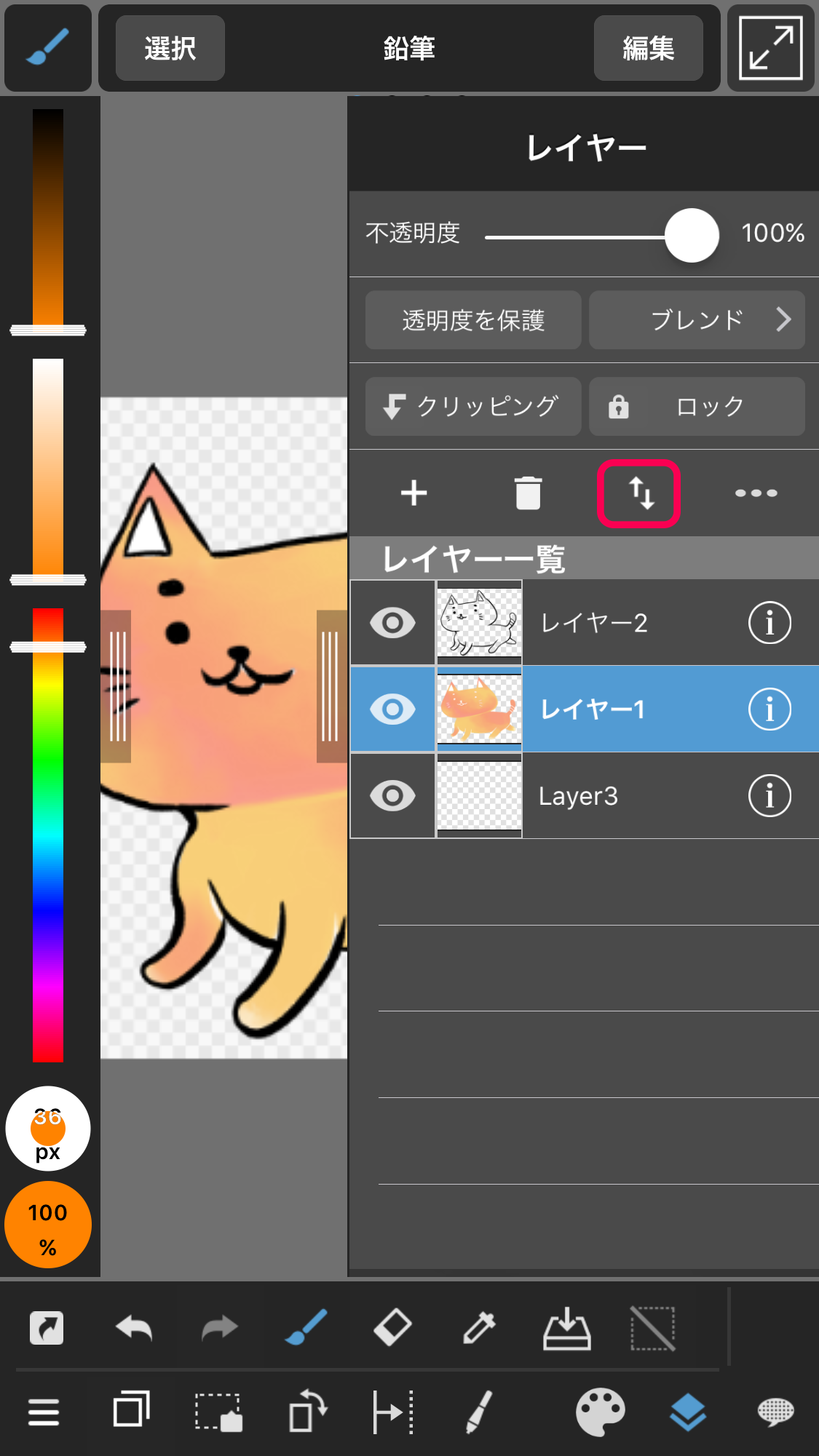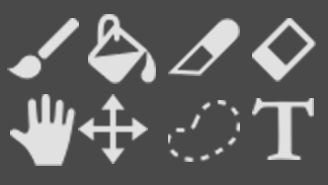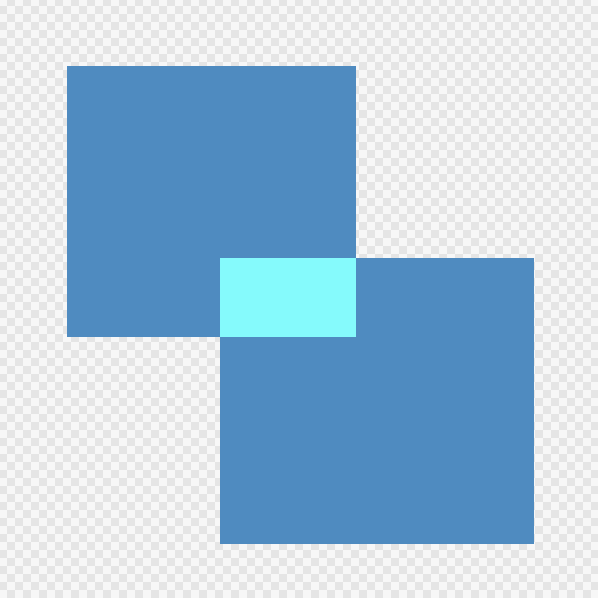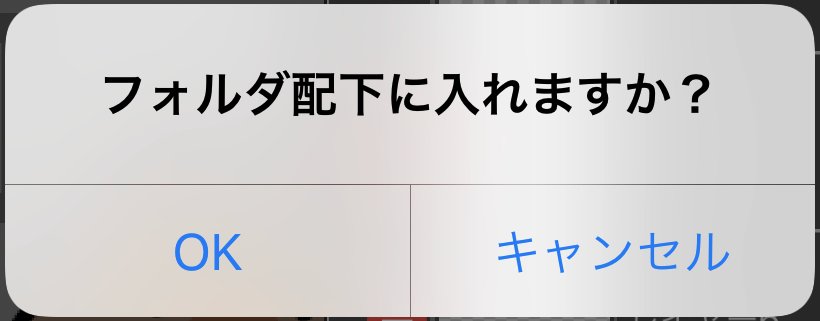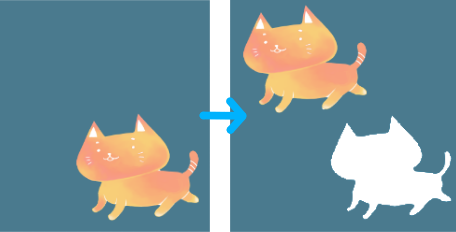2023.01.11
곱셈 레이어로 그림자를 칠하자!


Index
그림자 채색하면 곱셈 레이어
그림자 채색 법을 모르겠다 할 때는 곱셈 레이어를 사용하면 간단하게 그림자를 칠할 수 있어요.
오늘은 PC Win버전에서 작업하지만
곱셈 레이어는 PC Mac, iPad, Android, iPhone 모두 같은 기능이 있기 때문에
어떤 디바이스에서도 똑같이 그림자를 칠할 수 있어요.
곱셈 레이어란
곱셈 레이어란 레이어 블렌딩 기능 중 하나로 아래의 레이어에 있는 색과 곱셈 레이어의 색을 합쳐 색을 합성하는 레이어를 말합니다.
색이 진해지기 때문에 그림자 채색에 편리한 기능입니다.
블렌딩은 메디방 페인트(이미지는 PC Win버전)레이어 위에 있습니다.
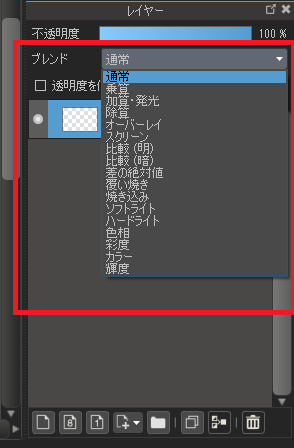
밑그림 〜펜 작업
그럼 실제로 그림을 그려볼게요.
먼저 밑그림을 준비합니다.
밑그림 단계에서 메디방 페인트로 그려도 좋고 아날로그로 그린걸 불러와도 괜찮습니다.
이번엔 밑그림 단계에서 메디방 페인트를 사용하겠습니다.

▼아날로그 선화 추출하는 방법▼
「노트에서 선화 유출」
다음으로 밑그림에 펜 작업을 할게요. 이번엔 브러시 중 둥근펜을 사용합니다.
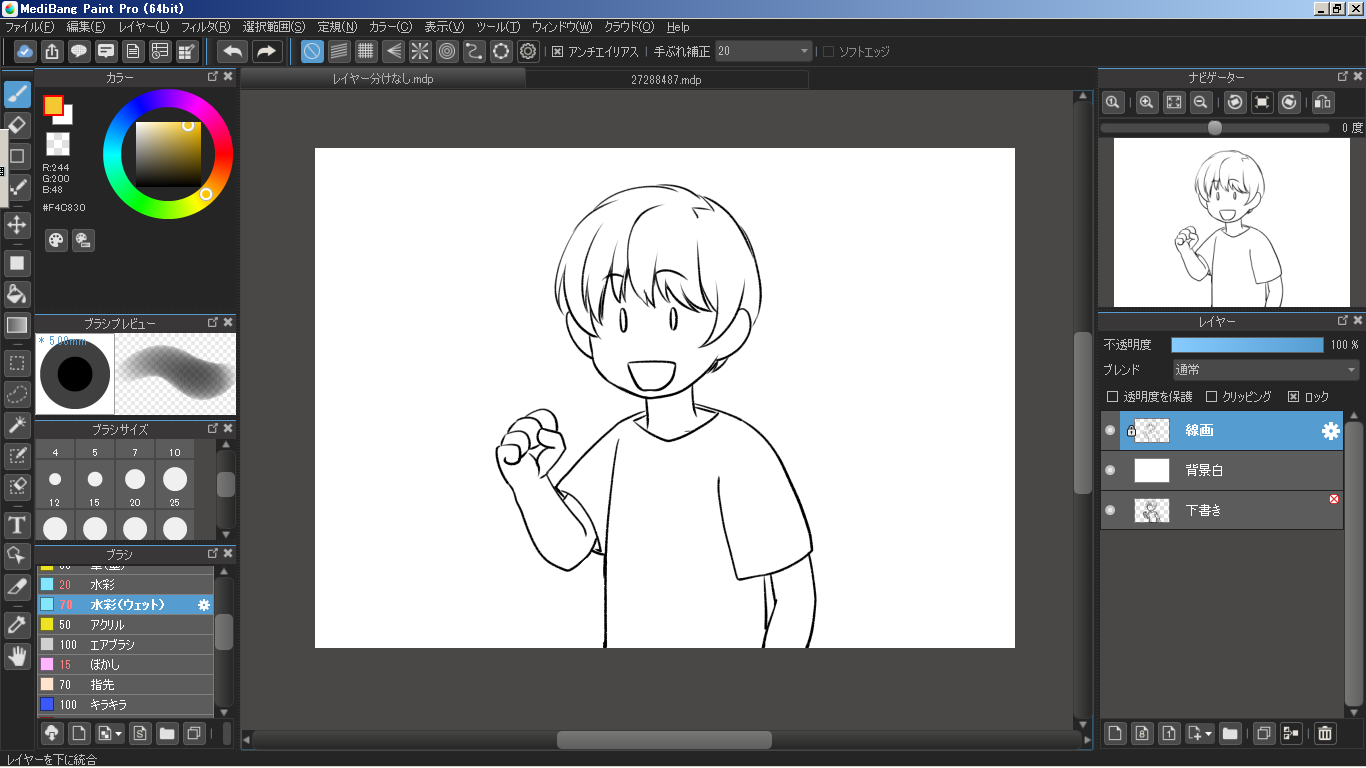
밑바탕 칠하기
펜 작업을 했으면 밑바탕을 칠합니다.
버킷툴을 사용해 버킷 채우기를 합니다.

이번엔 곱셈 레이어 만드는 법을 알기 쉽게하기 위해 밑바탕을 한장의 레이어로 모았어요.
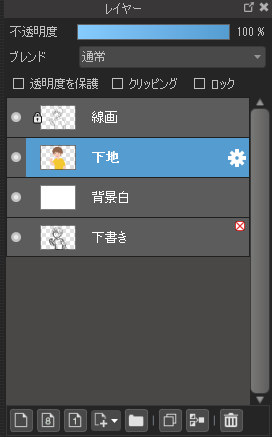
곱셈 레이어를 신규 작성
사전 준비를 했으면 드디어 곱셈 레이어를 만듭니다.
곱셈 레이어를 만들기 위해 먼저 신규 레이어를 작성합니다.
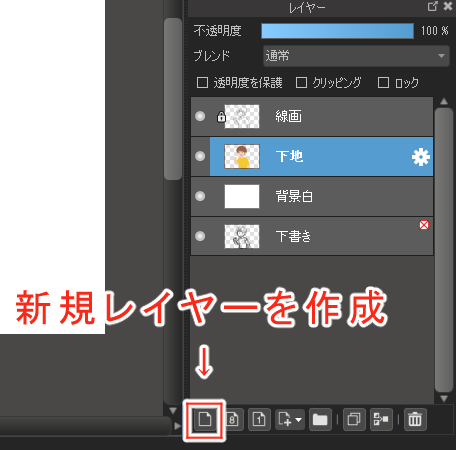
작업중에 실수하지 않도록 새로 만든 레이어 이름을 그림자로 설정합니다.
바꾸고 싶은 레이어 오른쪽에 있는 설정 마크에서 이름을 변경할 수 있습니다.
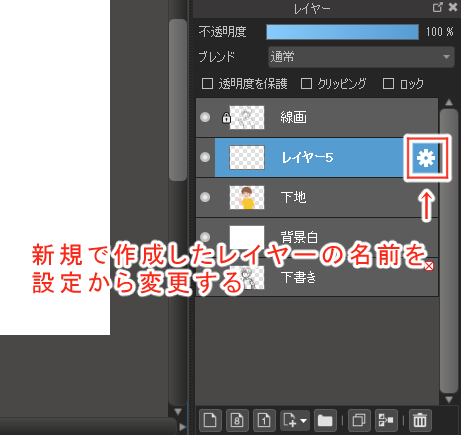
레이어 속성 창이 나오면 이름을 변경합니다.
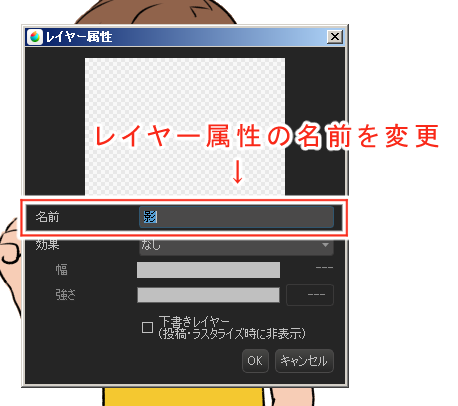
다음으로 새로 만든 레이어를 곱셈으로 합니다.
레이어 위에 있는「블렌딩」을 엽니다.
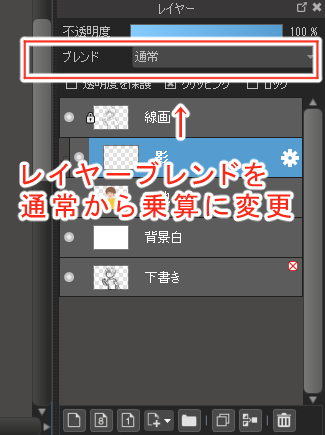
블렌딩 안에 있는「곱셈」을 선택합니다.
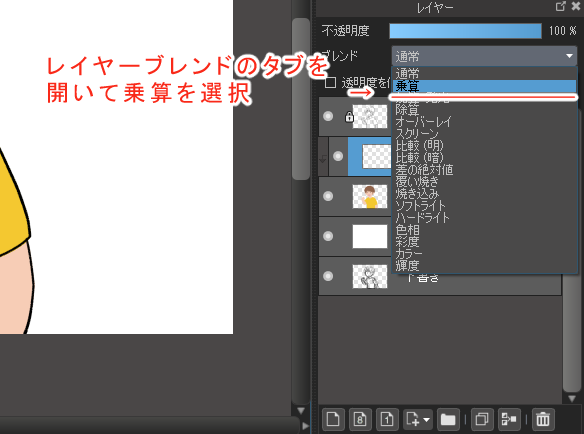
곱셈 레이어를 밑바탕에 클리핑하고 그림자를 칠한다
색칠이 삐져나가지 않도록 아까 만든 그림자 레이어를 밑바탕 레이어에 클리핑합니다.
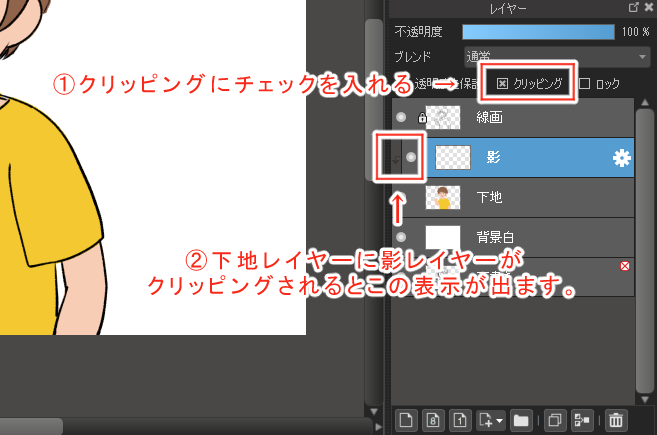
▼클리핑 기능에 대해서▼
『【PC】편하게 삐져나가지 않게 칠하는 방법』
원하는 브러시로 피부와 같은 색으로 그림자를 칠합니다.
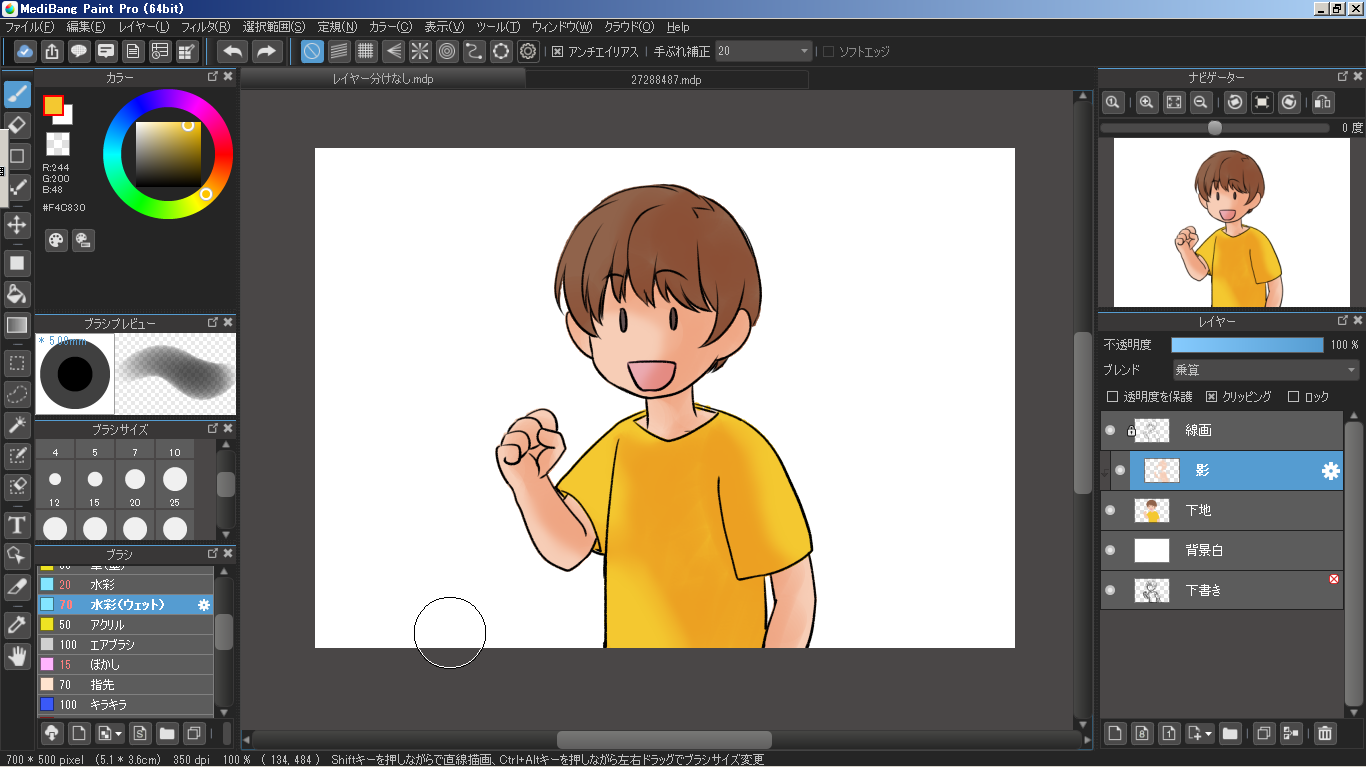
완성입니다.

응용
레이어를 색별로 나눠 그림자를 칠한다
보다 세세하게 색을 칠하는 방법으로 색별로 레이어를 나눠 곱셈 레이어를 만드는 방법이 있습니다.
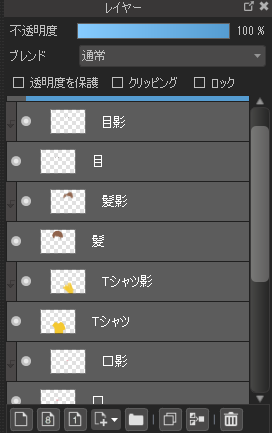
색에 따라서는 곱셈 레이어에서 그림자를 칠하면 너무 어두워지는 경우도 있기 때문에 그 때는 불투명도를 낮춰 조정합니다.

불투명도는 레이어 블렌딩 위에 있습니다.
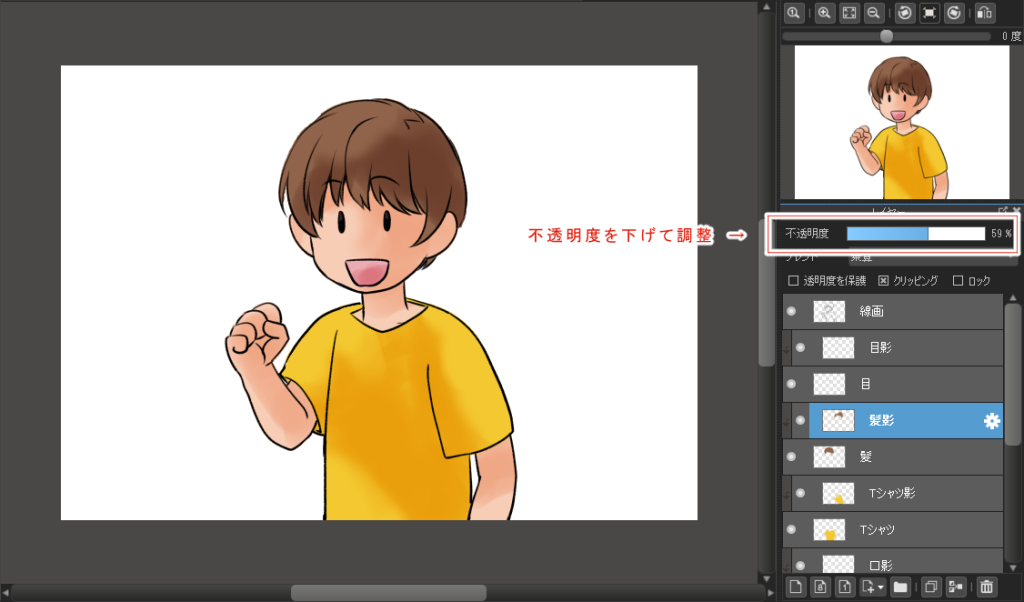
그림자 색을 바꾼다
그림자는 배경과 표현하고 싶은 분위기에 따라 바꿔보는것도 좋아요.
노을을 배경으로 한다면 주황색을 그림자로 사용▼

어두움을 표현하고 싶을 때▼

▼그림자 색에 대해서는 이쪽으로▼
『【테마강좌】 그림자의 색을 바꿔보자』
곱셈 레이어를 사용한 그림자 칠하는 법은 이상입니다.
부담없이 사용할 수 있는 곱셈 레이어에서 취향에 맞는 그림자를 그려보세요!
\ We are accepting requests for articles on how to use /